门诊医生站操作手册
门诊工作手册

门诊工作手册门诊工作手册第一章前言1.1 目的和范围本手册的目的是为门诊医务人员提供一份详细的工作指南,帮助他们更好地开展门诊工作。
本手册涵盖了门诊工作的方方面面,包括门诊流程、患者接待、病历记录、检查和治疗等内容。
1.2 适用对象本手册适用于所有门诊医务人员,包括医生、护士、药剂师等。
第二章门诊流程2.1 患者接待2.1.1 患者登记在门诊接待台,医务人员应对前来就诊的患者进行登记。
登记包括患者的个人信息、病史、过敏史等。
2.1.2 病历复印患者的病历应在登记后进行复印,以便医生更好地了解患者的病情。
2.2 医生诊疗2.2.1 医生接诊医生根据患者登记的信息,按照就诊时间顺序接诊患者。
医生应认真询问患者的症状、病史和过敏史,并进行体格检查。
2.2.2 诊断和治疗根据患者的病情和检查结果,医生进行诊断,并制定治疗方案。
医生应向患者解释诊断结果和治疗方案,并解答患者的疑问。
2.3 药剂师发药2.3.1 核对处方药剂师在发药前应核对医生开具的处方,确保处方的准确性。
2.3.2 发药和解释药剂师根据处方发药,并向患者解释药物的用法和注意事项。
第三章患者接待3.1 环境整洁接待室应保持整洁,空气清新。
座位应安排整齐,舒适。
3.2 服务态度医务人员应友好、耐心地接待患者,回答患者的问题,并提供必要的帮助。
3.3 排队顺序医务人员应根据患者的就诊时间顺序接待患者,避免出现插队现象。
第四章病历记录4.1 病历填写医生在接诊后应及时填写患者的病历,包括主诉、病史、体格检查、诊断和治疗方案等内容。
4.2 病历保管医生应妥善保管患者的病历,确保病历的完整性和保密性。
第五章检查和治疗5.1 检查安排根据医生的诊断和治疗方案,医务人员应及时安排患者的检查和治疗。
5.2 检查结果记录医务人员应将患者的检查结果记录在病历中,并及时通知医生。
5.3 治疗操作规范医务人员在进行治疗操作时应符合相关规范,确保操作安全和有效。
第六章总结本手册详细介绍了门诊工作的各个方面,包括门诊流程、患者接待、病历记录、检查和治疗等内容。
HIS系统操作手册
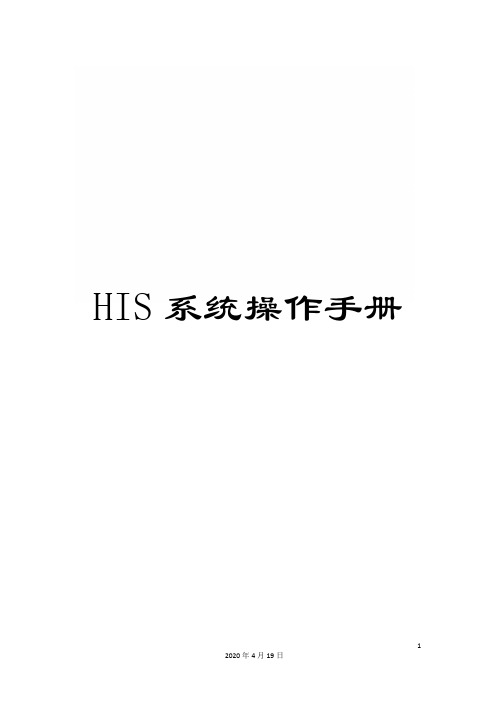
HIS系统操作手册HIS系统操作手册门诊挂号系统1.双击门诊挂号系统图标进入登陆界面,输入自己用户名(用户名为自己名字各字拼音首字母,例如:张三的用户名为zs)然后点击确定进入操作界面,如下图:2.进入操作界面,此时分三种情况:(1)没有在医院办理过会员但不办会员信息的病号直接挂号A.点击导航窗口上门诊挂号图标;B.输入病号相关信息并点击打单,如果需要打出挂号单就点击是,不需要打印就点击否,此时挂号操作即将完成(注意:如果挂号医生处没有选择具体医生,该病号挂哪个科室的号,该科室所有医生在候诊队列中都能看到该病号信息)。
(2)没有在医院办理过会员但要办会员信息的病号直接挂号A.点击导航窗口上会员发卡图标进入操作界面;B.输入会员信息(注意:蓝色字必填),点击会员信息保存,然后再在VIP会员卡号一栏中输入给该病号设置好的会员卡号,点击回车键,然后点击卡信息保存;C.点击导航窗口上门诊挂号图标进入挂号操作界面,在就诊卡号一栏输入该病号的VIP会员卡号,点击回车,输入病号挂号信息,点击打单。
如果需要打出挂号单就点击是,不需要打印就点击否,此时挂号操作即将完成(注意:如果挂号医生处没有选择具体医生,该病号挂哪个科室的号,该科室所有医生在候诊队列中都能看到该病号信息)。
(3)已经办理会员号的病号挂号点击导航窗口上门诊挂号图标进入挂号操作界面,在就诊卡号一栏输入该病号的VIP会员卡号,点击回车,输入病好挂号信息,点击打单。
如果需要打出挂号单就点击是,不需要打印就点击否,此时挂号操作即将完成(注意:如果挂号医生处没有选择具体医生,该病号挂哪个科室的号,该科室所有医生在候诊队列中都能看到该病号信息)。
门诊签约与转诊一.进入系统双击门诊签约与转诊系统图标进入登陆界面,输入自己用户名(用户名为自己名字各字拼音首字母,例如:张三的用户名为zs)然后点击确定进入操作界面二.门诊签约1.点击青岛医保找到青岛社区门诊签约与变更,单击打开2.然后点击添加,选择社保卡类型(旧社保卡是磁条就刷卡,新社保卡是芯片就插卡),然后选择所要操作的类型(新增、撤销、变更、续约、转入),然后选择签约医生(签约医生就选择所要签约医生的名字),然后输入内部标识号(内部标识号就是医院内部设定的号码)3.然后输入签约人员相关信息,点击社区门诊签约与变更三.门诊变更与撤销。
门诊医生站操作手册
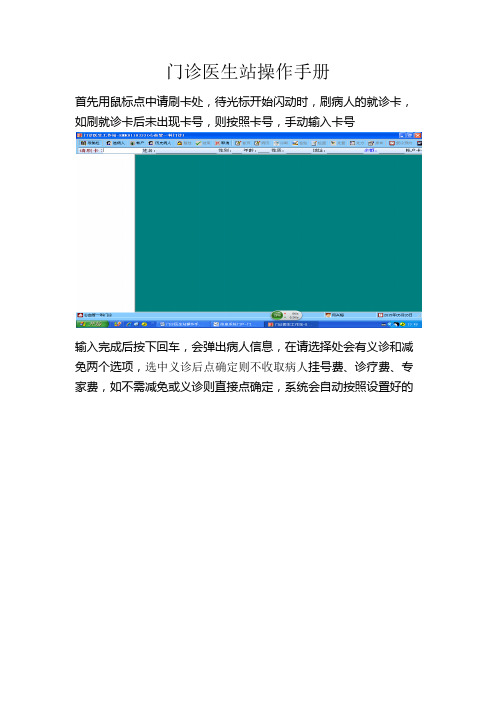
门诊医生站操作手册首先用鼠标点中请刷卡处,待光标开始闪动时,刷病人的就诊卡,如刷就诊卡后未出现卡号,则按照卡号,手动输入卡号输入完成后按下回车,会弹出病人信息,在请选择处会有义诊和减免两个选项,选中义诊后点确定则不收取病人挂号费、诊疗费、专家费,如不需减免或义诊则直接点确定,系统会自动按照设置好的费用进行划价。
如选择减免后点确定,会弹出下框,在该框内输入你要收取的费用,点确定后,系统会自动按照输入的金额进行划价。
确认后弹出下图,随后在左侧选中诊断,双击。
在弹出该框后,点新增。
在诊断名称处输入疾病名称或拼音码,系统会自动调用ICD码,如ICD码中没有的疾病,直接输入汉字后敲回车也可保存,在录入部位名称后,部位名称会追加在诊断名称之后,如确诊则在右上角处确诊前的框中打勾,在右下的诊断时间,可自行填写,填写完成后点保存即生效,如在该病下还有子诊断,则选中继续新组,点保存继续录入诊断,如还有其他并列的诊断,则选中继续新增后点保存。
在录入完所有诊断后,点提交,则诊断确定,在未提交前若发现诊断有误,则选中该诊断,点修改进行修正,如需删除则直接点删除,在提交后,若发现诊断有误,则选中该诊断点作废,作废后可重新录入诊断。
在诊断提交完毕后,选中检验,双击弹出下框,如需录入检验,则点击开单。
在左侧选中所需开单项目,确定后点提交。
如要对已提交但尚未执行的项目进行更正,则点已开申请单列表,选中需修改项目点修改。
点修改后,该检验会恢复到申请单开列/修改中,点删除后该项目消失。
做检查项目时则点检查申请,然后点开单。
在检查类型中选择所需检查类型,选中所要做检查,双击,完成后点确认,如录入错误则点删除项目,录入完成后点确认。
在录入完毕后,点确认,会弹出如下界面。
如需修改或作废则选中该项目后点取下面的修改或作废。
点处置后,可录入本科室费用,录入完成后勾选项目名称前的框,点执行会弹出请刷卡,刷卡或录入卡号,进行划价即可。
要录入药品,则点选处方,然后录入药品,录入完成后点保存,打印处方。
HIS系统操作手册
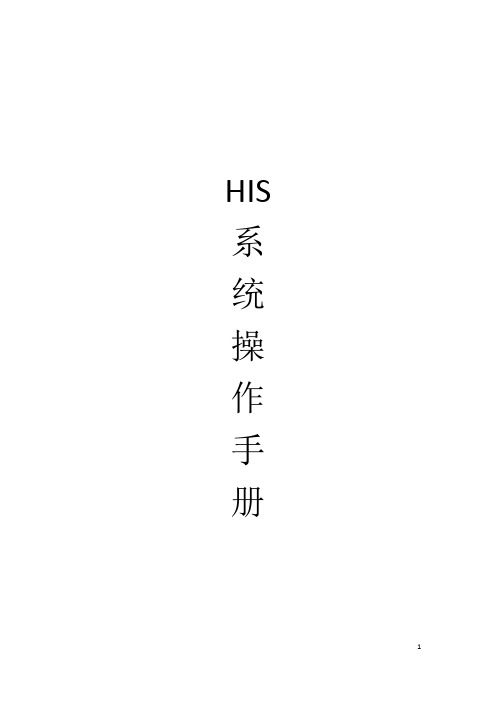
HIS 系统操作手册门诊挂号系统1.双击门诊挂号系统图标进入登陆界面,输入自己用户名(用户名为自己名字各字拼音首字母,例如:张三的用户名为zs)然后点击确定进入操作界面,如下图:2.进入操作界面,此时分三种情况:(1)没有在医院办理过会员但不办会员信息的病号直接挂号A.点击导航窗口上门诊挂号图标;B.输入病号相关信息并点击打单,如果需要打出挂号单就点击是,不需要打印就点击否,此时挂号操作即将完成(注意:如果挂号医生处没有选择具体医生,该病号挂哪个科室的号,该科室所有医生在候诊队列中都能看到该病号信息)。
(2)没有在医院办理过会员但要办会员信息的病号直接挂号A.点击导航窗口上会员发卡图标进入操作界面;B.输入会员信息(注意:蓝色字必填),点击会员信息保存,然后再在VIP会员卡号一栏中输入给该病号设置好的会员卡号,点击回车键,然后点击卡信息保存;C.点击导航窗口上门诊挂号图标进入挂号操作界面,在就诊卡号一栏输入该病号的VIP会员卡号,点击回车,输入病号挂号信息,点击打单。
如果需要打出挂号单就点击是,不需要打印就点击否,此时挂号操作即将完成(注意:如果挂号医生处没有选择具体医生,该病号挂哪个科室的号,该科室所有医生在候诊队列中都能看到该病号信息)。
(3)已经办理会员号的病号挂号点击导航窗口上门诊挂号图标进入挂号操作界面,在就诊卡号一栏输入该病号的VIP会员卡号,点击回车,输入病好挂号信息,点击打单。
如果需要打出挂号单就点击是,不需要打印就点击否,此时挂号操作即将完成(注意:如果挂号医生处没有选择具体医生,该病号挂哪个科室的号,该科室所有医生在候诊队列中都能看到该病号信息)。
门诊签约与转诊一.进入系统双击门诊签约与转诊系统图标进入登陆界面,输入自己用户名(用户名为自己名字各字拼音首字母,例如:张三的用户名为zs)然后点击确定进入操作界面二.门诊签约1.点击青岛医保找到青岛社区门诊签约与变更,单击打开2.然后点击添加,选择社保卡类型(旧社保卡是磁条就刷卡,新社保卡是芯片就插卡),然后选择所要操作的类型(新增、撤销、变更、续约、转入),然后选择签约医生(签约医生就选择所要签约医生的名字),然后输入内部标识号(内部标识号就是医院内部设定的号码)3.然后输入签约人员相关信息,点击社区门诊签约与变更三.门诊变更与撤销门诊变更操作和签约操作一样,把操作类型选为变更,然后选择变更信息,点击社区签约与变更按钮即可。
中联HIS系统门诊医生操作手册

门诊医生操作手册一、登录系统操作人员:门诊医生出现如下窗口:用户名: 在这里输入你的用户名,一般情况下是自己名字的声母.密码: 输入你的密码服务器: TEST为培训练习库,目前向用户开放使用HIS为正式使用库,启用系统时才开放!这里都是用回车跳到下一个输入,你输入了用户名后敲回车就可以输入你的密码继续敲回车(第一次登录要敲两次)或者点击下面的确定就可以进入系统了第一次登录我们使用的密码是管理员给我们的初始密码,这就要我们进行修改密码操作为:先输入用户名–点击修改密码–输入旧密码–输入新密码–再次输入新密码点击确定等这个窗口消失后再点击原来窗口的确定,电脑会提示修改成功并登录系统。
1.鼠标左击工具,在下拉列表中选中系统选项并左击(如图1.4),选中使用习惯,在汉字输入法中选择自己习惯的输入法(即在需要输入汉字的地方用的是拼音还是五笔),简码处理方式中选择自己习惯的简码方式(即在录入医嘱的时候,习惯用拼音音码,还是五笔简码),选择好后点击确定。
基本操作流程:1.进入门诊医生工作站操作界面(如图1.3),在文件下拉列表中选中参数设置并左击(如图1.5),选择好接诊诊室,接诊范围后单击确定。
在工具下拉列表中选中门诊医嘱选项,选择取药的药房,设置发送单据到门诊收费,发送后不打印。
以上设置为第一次使用这台电脑时需要设置,以后使用将不需要再设置。
图1.3门诊医生工作站操作界面图1.5 参数设置2.在候诊病人处选择要接诊的病人或者直接右上方输入卡号查找病人,点击接诊,然后在接诊病人区域选择需要下医嘱的病人,如果在参数设置中“查找到病人自动接诊”则不需点击接诊。
点击就诊记录,可以查阅此人以前的就诊情况。
3.选择需要下医嘱的病人后,点击新开(参数设置中设置接诊后自动进入医嘱下达则不需点击),进入医嘱编辑界面(如图1.7),输入病人诊断,诊断分诊断标准合疾病编码两种方式,在医嘱内容处录入诊疗项目的五笔简码(每个字的第一个简码,例如:“血常规”为“TIF”)或拼音简码(每个字拼章的第一个字母,例如“血常规”为“XCG”),对给药途径、频率、总量、单量进行正确录入,在输入药品的总量和单量时(特别是单量),请一定注意看清楚药品单位,药品不同其单位也不同,所开的数量要与单位相匹配,同时也要与药品的规格相匹。
(完整word版)HIS系统操作手册

HIS 系统操作手册门诊挂号系统1.双击门诊挂号系统图标进入登陆界面,输入自己用户名(用户名为自己名字各字拼音首字母,例如:张三的用户名为zs)然后点击确定进入操作界面,如下图:2.进入操作界面,此时分三种情况:(1)没有在医院办理过会员但不办会员信息的病号直接挂号A.点击导航窗口上门诊挂号图标;B.输入病号相关信息并点击打单,如果需要打出挂号单就点击是,不需要打印就点击否,此时挂号操作即将完成(注意:如果挂号医生处没有选择具体医生,该病号挂哪个科室的号,该科室所有医生在候诊队列中都能看到该病号信息)。
(2)没有在医院办理过会员但要办会员信息的病号直接挂号A.点击导航窗口上会员发卡图标进入操作界面;B.输入会员信息(注意:蓝色字必填),点击会员信息保存,然后再在VIP会员卡号一栏中输入给该病号设置好的会员卡号,点击回车键,然后点击卡信息保存;C.点击导航窗口上门诊挂号图标进入挂号操作界面,在就诊卡号一栏输入该病号的VIP会员卡号,点击回车,输入病号挂号信息,点击打单。
如果需要打出挂号单就点击是,不需要打印就点击否,此时挂号操作即将完成(注意:如果挂号医生处没有选择具体医生,该病号挂哪个科室的号,该科室所有医生在候诊队列中都能看到该病号信息)。
(3)已经办理会员号的病号挂号点击导航窗口上门诊挂号图标进入挂号操作界面,在就诊卡号一栏输入该病号的VIP会员卡号,点击回车,输入病好挂号信息,点击打单。
如果需要打出挂号单就点击是,不需要打印就点击否,此时挂号操作即将完成(注意:如果挂号医生处没有选择具体医生,该病号挂哪个科室的号,该科室所有医生在候诊队列中都能看到该病号信息)。
门诊签约与转诊一.进入系统双击门诊签约与转诊系统图标进入登陆界面,输入自己用户名(用户名为自己名字各字拼音首字母,例如:张三的用户名为zs)然后点击确定进入操作界面二.门诊签约1.点击青岛医保找到青岛社区门诊签约与变更,单击打开2.然后点击添加,选择社保卡类型(旧社保卡是磁条就刷卡,新社保卡是芯片就插卡),然后选择所要操作的类型(新增、撤销、变更、续约、转入),然后选择签约医生(签约医生就选择所要签约医生的名字),然后输入内部标识号(内部标识号就是医院内部设定的号码)3.然后输入签约人员相关信息,点击社区门诊签约与变更三.门诊变更与撤销门诊变更操作和签约操作一样,把操作类型选为变更,然后选择变更信息,点击社区签约与变更按钮即可。
门诊医生工作站操作手册

- 全国医疗信息化联盟,为全国医疗信息化人员提供最全面的资料下载平台门诊医生电子处方操作要点操作要领:熟练基本操作,熟悉药品编码,调用常用处方,使用键盘和快捷键;一、修改初始密码使用初始操作员号码(印章号)和密码,进入系统后,必须修改自己的密码。
1、点“系统维护”中的“密码修改”2、录入原来的初始密码3、在“汉字输入法”中可以选择你所常用的输入法,然后录入新密码(操作员密码是系统登陆时用,医生密码是开检查单等时用,密码可以一样,以避免密码混淆)“存盘”。
确认:选择“是”,密码修改成功。
下次登录时新密码生效。
二、选择病人方法1:“门诊号”前面打上“√”,刷卡调出病人处方信息,调出处方签界面。
方法2:点中待诊病人姓名(变成蓝色),按“F3”键,调出处方签界面。
三、开处方1、输入临床诊断(必须输入):按“Alt”+“Z”键或点击“临床诊断”按钮,进入诊断输入界面,输入病人诊断。
诊断也可以在开好处方后输入。
若临床诊名称需要修改,可双击临床诊名称后,输入汉字修改。
然后“存盘”2、选择处方基本信息(1)选择取药药房;选择后,只能输入该药房还有库存的药品;药”;开中草药,选择“草药房”自动跟出“联网划价中草药”;(3)选择处方种类;普通处方、急诊处方、儿科处方、麻醉处方、I类精神处方、II 类精神处方;根据需要选择;3、输入药品(1)调用常用处方和药品在“编码”处,按“F2”键,调出常用处方和药品。
三步操作,就可以输完一张处方或一个药品。
(2)输入药品编码在“编码”处,可以用数字码、药品分类码、通用名或商品名的拼音码或药品名称的汉字输入,直接调出药品;也可直接“回车”,调出药品选择。
(3)输入用药信息,包括:“单次剂量”:注意剂量的单位;“分组号”:仅对需同瓶静脉滴注的药品才输入;“用药次数”:可直接输入数字编号,回车(0:st;1:qd;2:bid;3:tid;4:qid 等);也可回车后选择;“药品用法”:药品的用法已经显示,如果不需要改变,直接回车;如果需改变,可直接输入数字编号,回车(1:口服;2:肌肉注射;3:静脉滴注;4:静脉注射;5:皮试;等);“输液速度”:仅在静脉滴注,又需要控制输液速度时输入;“用药天数”:输入后,系统自动计算出药品“总量”和“发药数量”;“发药数量”可以根据病人需要修改;“备注”:输入用药的特殊说明或要求;4、保存药品:回车或点击“确定”,药品信息被保存,并显示到处方签上,重复以上(1)-(3)的操作,可输入多个药品;5、修改药品:已经显示到处方签上的药品,若需要修改或删除,先点中需要操作的药品,再点击“修改”或“删除”按钮。
卫宁-住院医生站医嘱录入操作手册

卫宁-住院医生站医嘱录入操作手册日照市人民医院医生工作站软件操作手册信息科(2021年1月10日)门诊医生站操作流程1. 门诊病人:病人信息登记、办卡(此卡伴随病人整个就诊过程)、充值;病人不用在收费处挂号。
2. 有分诊科室(如:内科,外科),分诊台给病人挂号,分诊。
3. 双击“门诊医生站”图标。
4. 进入登陆界面,输入职工代码,回车(Enter 键)对应的职工姓名显示,输入密码,点击登陆(注意:初次登陆,密码为空);请注意一定要修改密码,否则会导致使用别人误操作责任自负。
5. 点击“医生工作”菜单会弹出“门诊医生站4.5”子菜单,点击确定进入医生工作的主要界面。
6. 病人拿磁卡来就诊,医生划卡,弹出“门诊医生站自动挂号”界面,选择挂号类型(普通、急诊、专家),点击“挂号”按钮,会提示挂号成功;[注:只有当专家医生排班坐诊专家门诊的时候才能挂专家号]。
7. 挂号成功后,会显示病人的磁卡号,姓名,年龄,性别,和就诊状态,磁卡的余额。
8. 然后弹出诊断输入窗口。
诊断也是用首拼查找。
找到所需诊断双击,用“新增”,“删除”按钮进行诊断的增加和删除,录入后,点击“保存”即可。
9. 电子申请单,双击需要录入的申请单,在选择栏下勾选要录入的申请单,点击保存即可(不点出保存,医技科室接收不到,放射项目要选择好部位,并写明患者病史,供医技科室调阅)。
10.医生首先在项目中录入相关的皮试,名称分别为:(青霉素皮试、头孢呋新钠皮试、头孢他啶皮试、头孢曲松皮试、头孢吡肟皮试),然后告诉病人直接到输液室去做皮试。
皮试通过后,医生再开处方,一定要把“试”的勾取消掉,嘱托内容自动为续用。
保存处方,告诉病人去门诊大厅自助配药机上刷卡取药。
病人取药后到门诊输液室输液。
11.点击“西成药”,可以进行西药,中成药品的录入。
药品用首拼来查找(注:1每个字的第一个拼音。
例如:头胞拉定,首拼为tbld; 急支糖浆:jztj),找到所需的药品双击,药品进入处方中,对“剂量”,“用法”,“频次”,“天数”,“数量”选择。
- 1、下载文档前请自行甄别文档内容的完整性,平台不提供额外的编辑、内容补充、找答案等附加服务。
- 2、"仅部分预览"的文档,不可在线预览部分如存在完整性等问题,可反馈申请退款(可完整预览的文档不适用该条件!)。
- 3、如文档侵犯您的权益,请联系客服反馈,我们会尽快为您处理(人工客服工作时间:9:00-18:30)。
联众医院门诊医生工作站用户手册浙江联众卫生信息科技有限公司ZHEJIANG MEDIINFO I.T. CO.,LTD2011年6月主要步骤:登录程序→选择就诊科室→诊间接诊→录入诊断→开处方、检验→完成就诊一、登录程序鼠标左键双击桌面上的图标,进入登录窗口(如下图所示)1、在“系统”处选择“[04]医生诊间子系统”;2、在“工号”处输入自己的工号(工号沿用以前);3、在“口令”处输入自己的密码(初次登录系统的原始口令为空或者是自己的工号,登录系统后可以进入【帮助】→【修改密码】更换新口令)4、单击“确定”按钮即可进入程序。
二、选择就诊科室、切换就诊科室登录程序后跳出“选择就诊科室”窗口(如下图所示)2、选择接诊科室1、选择类别3、单击确定1、“普通、急诊、专科、专家”类别一定要选择正确;2、然后选中需要登录的科室;3、最后点“确定”按钮即可登录到该科室进行接诊;对于那些可以进入多个科室进行接诊的医生,可以进入【业务处理】→【设置就诊科室】(如下图所示)进行切换就诊科室;(医生可以进入哪些科室接诊的权限是由医务科进行设置,需要增加接诊科室的请联系医务科)。
三、主要业务(录入诊断、开检验单、开处方、转方、过敏史)1、进入【业务处理】→【诊间接诊】后,可以在“就诊卡号”里输入病人的就诊卡号,也可以单击窗口最右上角“待诊病人”和“已诊病人”查找相应的病人进行接诊(如下图所示);病人不挂号直接就诊,需要在“就诊卡号”处输入卡号进行接诊,不同人员类别输入卡号方法:1)自费病人:直接输入就诊卡号2)医保病人:“医保卡”右下方条码处有个号码,例如是“0017238”,则可以在就诊卡号处输入“J17238”(“J” + “医保卡右下角去掉前面两个0的数字”)3)市民卡上有个号码,例如“A12539233”,则可以在就诊卡号处输入“JA12539233”2、输入卡号可能会跳出“该病人今天未挂号,可以就诊吗?”(如下图所示),原因是该病人今天未挂号,选择“是”可以给病人继续接诊,完成接诊的时候会代收诊疗费(方便门诊除外);3、输入卡号可能会跳出“有该病人今日的就诊记录,取回吗?”(如下图所示),原因是该医生今天已对该病人进行接诊过,选“是”把今天接诊的记录取回来可以进行修改,选“否”进行新的一次接诊(注意:已收费过的接诊记录取回后不能修改)。
四、录入诊断(进入【业务处理】→【诊间接诊】后,点“诊断 F3”→“医生诊断”后如下图所示)1、在“疾病目录”处(见上图标识1),可以分别选择“全院”、“本科室”、“本人”(其中全院疾病是最全的,本科室和本人疾病在全院疾病目录范围内,数目比全院疾病目录少,查找起来更方便些,本科室和本人疾病是需要科室、医生个人自己维护的,有兴趣的科室、1、疾病目录选择2、输入码查找3、确诊、疑似、待查 5、已录入的诊断4、疾病库医生个人可以提前维护好,等切换系统的时候操作起来就方便多了);2、如何通过拼音码或者五笔码查找诊断:在“拼音码”、“五笔码”处(见上图标识2),可以打“拼音码”(疾病拼音首字母)或“五笔码”(疾病第一笔)查找诊断,如果有不确定的输入码可以用“%”(键盘“Shift ” + “5”可以打出)代替,上下页查找用“PgUp ”和“Pgdn ”(在键盘右下角数字键盘旁边,以下很多地方都可以用的到),例如“急性白血病”可在“拼音码”输入 “%BXB ”后按回车键;3、“确诊”、“疑似”、“待查”按钮的作用:在“诊断”处(见上图标识5)框里选中诊断,点“待查”(见上图标识3)按钮后,可以增加一个“待查”的标识;4、也可以在疾病库处(见上图标识4)单击疾病进行选择;5、诊断删除、更换诊断操作说明:在“诊断”(见上图标识5)处选中诊断,单击鼠标右键或者双击鼠标左键即可进行删除,更换诊断可以先删除诊断,再重新选择另一个诊断即可。
五、开处方(进入【业务处理】→【诊间接诊】后,点“处方F4”→“新增处方” )1、开西成药方:单击“新增处方”,跳出选择框(如下图所示)“处方类型”选择“西成药方”;“处方类别”(普通、儿科、急诊处方)一定要选择正确,涉及到处方单打印,点“确定”按钮后产生一个“西药方1”,一张处方上录入不完的药品,可以再次点“新增处方”增加“西药方2”继续录入(注意:“新增处方”按钮请慎用,因为每点一次增加一个处方,即会打印一张处方单),以下是开处方的窗口各个列的说明(对照下图):【药品名称、规格】:通过拼音码输入药品,不确定的拼音码可用“%”代替,上下页查找用“PgUp ”和“Pgdn ”;【剂量】:病人单次用药量;【用法】:药品的用法,可以选择,也可以输入拼音码进行查找,针剂“副药”的输入方法是:在用法里输“/”后按回车键;【天数】:表示病人总共需要用药的天数,根据天数自动计算出数量,部分给药方式(如药品名称、规格 用法 剂量 天数:用药天数 注射:在本院打针次数数量:用药数量 注射收费:勾上代表在本院打针口服外用等)可不输天数;【注射】:针对针剂药品,表示在本院注射的次数(默认和数量一致,代表全部在贵院打针,程序会自动收取相应数量的打针费和材料费,例如如果该病人不在贵院打针,将“注射”改成0,如病人只在贵院打一次针,则改成1);【数量】:总共需要的用药数量,不能为空;【自备药】:对于那些药品是自己带过来,但是在贵院打针,需要收打针费的话,可以将“自备药”打勾,不收取药品费用,只收打针费;【自费】:系统默认对自费病人收费,不需打勾;【皮试】:输入皮试药品,选择皮试类型的时候会自动置上;【注射收费】:勾上的情况下,再结合前面的“注射”里的数量可对病人收取几次打针费,如果不勾则不会收取打针费;【医生嘱托】:选择性的可自行打一些文字说明(例如饭前、饭后等)。
2、录入皮试药品:首先可以从过敏史里查找该病人皮试记录判断该病人是否需要做皮试,然后录入皮试药品的时候自动会跳出选择框让医生分别选择“阴性续用”、“做皮试”、“脱敏治疗”(如下图所示)对于破伤风做皮试后结果阳性仍然需要用的情况,可以修改处方将原先的药品删除掉,然后重新录入该药品时选择“脱敏治疗”即可;3、开草药方:单击“新增处方”,“处方类型”选“草药方”(如下图所示)草药录入比较简单,需要注意的是“贴数”和“是否医院代煎”如何输入:光标点到草药方窗口的左下角“共剂”处(如下图所示),单击鼠标左键,跳出“处方帖数录入”窗口输入贴数及代煎选是或者否;4、过敏史:“主诉”→“过敏史”可查看自上新系统之后病人在本院做过的历次皮试详细记录,开处方录入到皮试药品时,可以从这里查询皮试记录并判断病人此次是否需要做皮试;5、转方:对于复诊病人要求开以前医生开过的药品,则可进入“主诉”→“就诊历史”查询到该病人以往的就诊历史记录(如下图所示)在“就诊日期”处选择某一条就诊记录,然后在下方“处方类型”处选中某一个处方记录,右边出现处方明细,核对无误后点“转方”按钮即可;6、在处方中某个药品下面补加一个药品:选中一种药品点鼠标右键,选中“插入”点鼠标左键,即可在此药品下方增加一空白行(如下图所示);1、选择就诊记录2、选择处方3、核对处方明细4、点转方按钮7、删除处方中的某一个药品:选中处方中的该药品点右键,选中“删除”点鼠标左键即可删除该药(如下图所示);8、删除整张处方:打开该处方,选中处方上任意一个药品,点右键选中“删除处方”点左键即可删除整张处方(如下图所示);六、开检验单:(进入“处置 F5”→“检验开单”)1、单击“检验开单”,自动调用新河检验的程序,打开以下窗口(如图所示)1)先选择检验套餐归类列表中的一个,右边自动显示具体的套餐;2)套餐左边有两个框可以勾,黑色的框框代表开普通的化验单,红色的框框代表是“急”,需要判断是否需要选择;3)点击“保存”按钮;4)最后一定要将检验所有窗口退出之后,必须进入到“其他F8”→点“完成”;5)删除检验单,参照下图所示,也是进入“检验开单”进行“申请删除”后,再点完成按钮;七、完成就诊(进入“其他 F8”→"完成")点击“完成”按钮,跳出“您完成此次诊疗,并保存数据吗?”(如下图所示) 1、选择检验套餐归类 2、选择检验套餐,红色框代表“急”,注意判断3、单击保存按钮4、单击退出按钮,到以下窗口1、此处是刚开的化验套餐2、核对无误后点退出即可3、如果不需要开此套餐,选中相应的套餐点此删除按钮即可 4、将此滑块移到右边可看到套餐名称及单价等信息选“是”,跳出项目确认框(如图所示)分别有“打印处方”按钮(必须要点,因为处方单是在诊间打印出来),“返回”(核对接诊项目发现有误的时候可以点此按钮返回修改),“确认”按钮(注意:未挂号就诊代收的诊疗费,病人在医院打针收取打针费都会在这个界面显示出来)八、辅助功能1、诊间接诊的时候,窗口上方有“主诉”、“诊断”、“新增处方”、“完成就诊”、“取消就诊”一些方便快捷的按钮,其中“取消就诊”可以将当前窗口清空直接接诊下一个病人,非常方便(如下图所示);2、追回病人:在完成就诊以后如发现就诊有误,需要对处方进行修改,但此时病人已离开诊室去收费处交费,如果给该病人置上“追回”标志,收费处会提示“医生可能要修改病人的处方,请叫病人回诊间”,收费不能进行。
操作方法:进入“综合查询”→“诊疗日志”,选中需要追回的记录,双击鼠标左键,点“是”,追回标志打勾(强调:该功能请慎用,一旦不小心打上追回标志,该病人就无法收费了)。
3、药品的输入码查询:进入“综合查询”→“药品字典”,可以根据药品分类查询到需要的药品,然后可以看到该药品的拼音码、五笔码、规格、产地、价格等信息。
4、常用诊断设置:前面的时候提到过选本人或者科室诊断的时候,范围要小的多,查找起来比较方便,故可以在这里进行维护本人或者本科室常用的一些疾病诊断。
操作方法:进入“基础维护”→“常用诊断设置”,选“本人”或者“本科室”点“增加”按钮;5、药品常用信息维护:有些药品使用的时候,给药方式、频次、天数等信息经常都是同样的,可以在这里维护好,然后在开处方的时候,打这个药品的时候给药方式、频次、天数就不需要再输入了,直接可以获取到;操作方法:进入“基础维护”→“药品常用信息维护”6、组套设置:将多个药品组合在一起组成一个组套,可以定义自己常用的一些组套,每个医生维护组套只可以自己使用。
操作方法如下:第一步:进入“基础维护”→“组套名称定义”,点“增加”按钮,在组套名称里打组套名称(中文名)例如“清脂方”,然后按回车键生成拼音码,再点“保存”按钮;(如图所示)第二步:进入“基础维护”→“组套项目维护”,先在左边选中某个组套名,例如选中刚定义的组套名称“清脂方”,按“增加”输入处方明细项,点“保存”按钮退出。
